Siri là trợ lý ảo thông minh, một tính năng quen thuộc được tích hợp sẵn trên các thiết bị của Apple như iPhone, iPad và MacBook. Siri hỗ trợ người dùng thực hiện nhiều tác vụ bằng giọng nói, từ gọi điện thoại, nhắn tin, đặt báo thức, cho đến tra cứu thông tin. Tuy nhiên, không phải lúc nào người dùng cũng muốn sử dụng Siri. Bài viết này sẽ hướng dẫn chi tiết và dễ hiểu cách tắt Siri trên các thiết bị Apple dành cho người dùng Việt Nam.
1. Hướng Dẫn Tắt Siri Trên iPhone và iPad
Để tắt Siri trên iPhone và iPad, bạn cần thực hiện theo các bước sau:
Bước 1. Truy cập vào ứng dụng Cài đặt trên thiết bị. Sau đó, tìm và chọn mục Siri & Tìm kiếm. Trong mục này, bạn sẽ thấy hai tùy chọn liên quan đến việc kích hoạt Siri: Lắng nghe “Hey Siri” và Nhấn nút sườn để bật Siri.
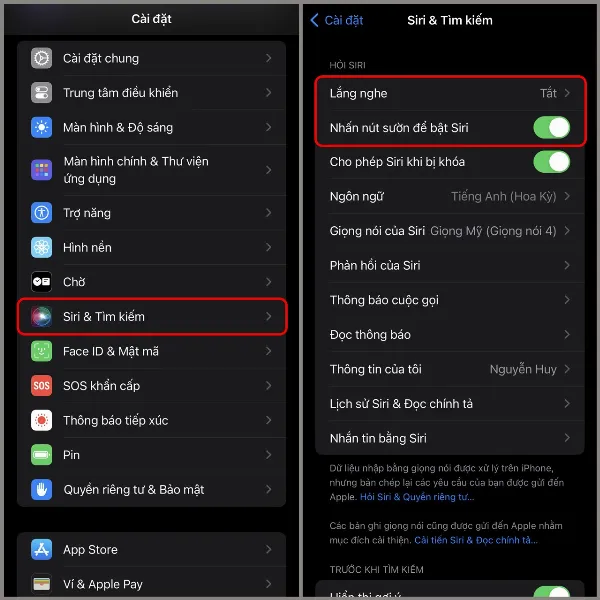 Hai mục cài đặt Siri & Tìm kiếm trên iPhone
Hai mục cài đặt Siri & Tìm kiếm trên iPhone
Bước 2. Để tắt hoàn toàn Siri, đầu tiên bạn chọn vào mục Lắng nghe “Hey Siri” và chọn Tắt. Thao tác này sẽ vô hiệu hóa tính năng kích hoạt Siri bằng giọng nói. Tiếp theo, bạn gạt nút chuyển đổi tại mục Nhấn nút sườn để bật Siri sang trạng thái tắt (chuyển sang màu xám). Lúc này, một thông báo xác nhận sẽ hiện lên, bạn chọn Tắt Siri để hoàn tất quá trình vô hiệu hóa trợ lý ảo này.
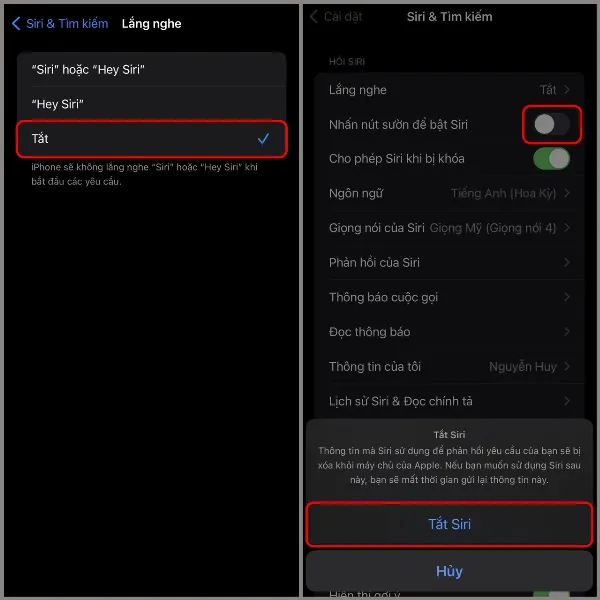 Tắt tính năng Nhấn nút sườn để bật Siri và thông báo xác nhận Tắt Siri
Tắt tính năng Nhấn nút sườn để bật Siri và thông báo xác nhận Tắt Siri
2. Hướng Dẫn Tắt Siri Trên MacBook
Việc tắt Siri trên MacBook cũng rất đơn giản. Bạn chỉ cần thực hiện theo các bước sau:
Mở Cài đặt hệ thống (System Settings) trên MacBook. Tìm và chọn mục Siri & Spotlight. Tại đây, bạn sẽ thấy tùy chọn Hỏi Siri (Ask Siri). Để tắt Siri, bạn chỉ cần gạt nút chuyển đổi bên cạnh Hỏi Siri sang trạng thái tắt (chuyển sang màu xám) là xong.
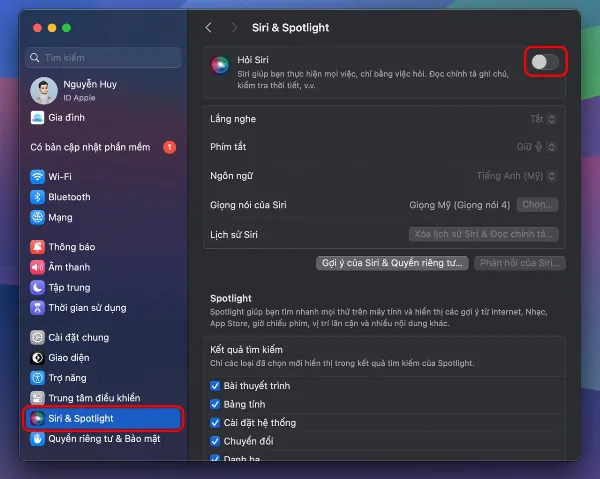 Tắt Hỏi Siri trong phần cài đặt Siri & Spotlight trên MacBook
Tắt Hỏi Siri trong phần cài đặt Siri & Spotlight trên MacBook
Kết Luận
Trên đây là hướng dẫn chi tiết cách tắt trợ lý ảo Siri trên các thiết bị Apple phổ biến như iPhone, iPad và MacBook. Hy vọng những thông tin này sẽ giúp bạn dễ dàng tùy chỉnh thiết bị của mình theo nhu cầu sử dụng. Nếu bạn muốn tìm hiểu thêm về các tính năng hữu ích khác của iPhone, đừng quên đăng ký nhận bản tin mới nhất từ Trung Tâm Sửa Chữa Máy Tính Laptop Tại TPHCM để không bỏ lỡ bất kỳ thông tin giá trị nào!






































